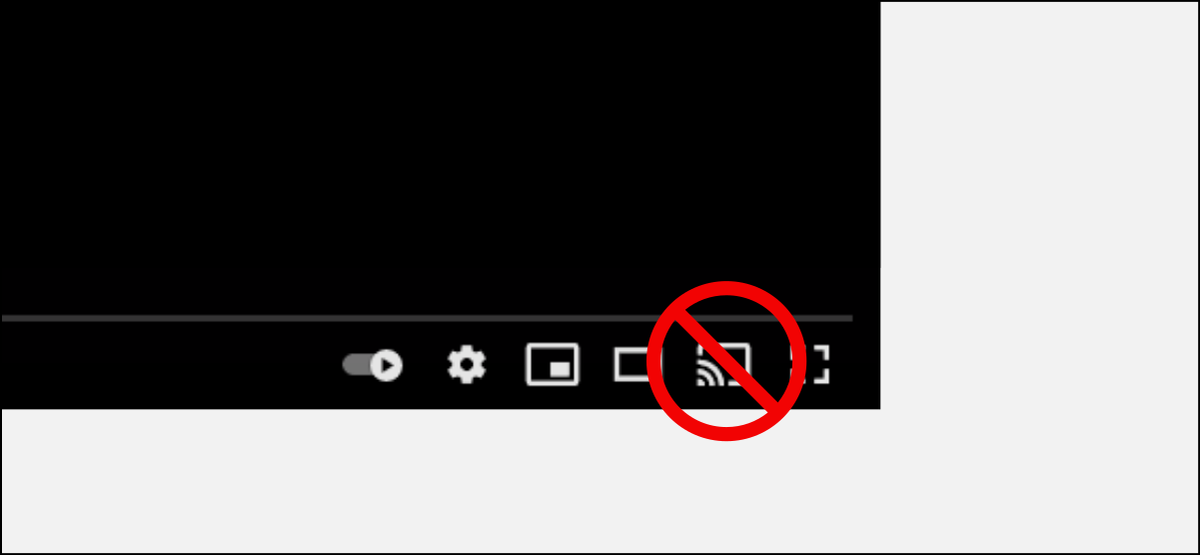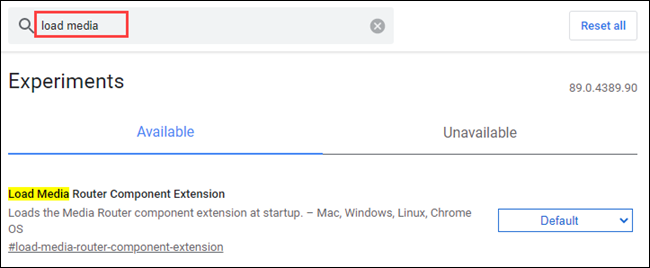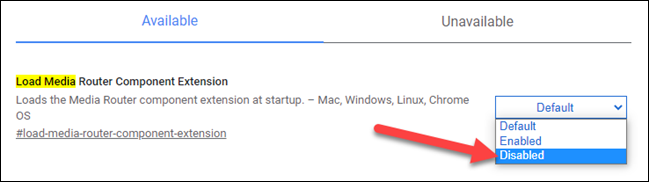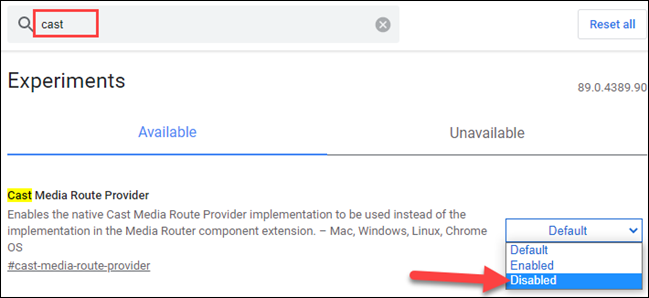Google Chrome жүйесінде Chromecast-ты қалай өшіруге және жоюға болады
Бейнелерді Chromecast қосылған құрылғыға трансляциялау пайдалы болуы мүмкін, бірақ бұл мүмкіндік барлығына бірдей қажет емес. Шындығында, бұл үлкен қиындық тудыруы және қиындықтар тудыруы мүмкін. Біз сізге Google Chrome веб-шолғышынан Chromecast түймесін қалай жою керектігін көрсетеміз.
Егер сізде бар болса, Google Chrome бейнелерінде Google Cast белгішесі пайда болады Chromecast қосылған құрылғы Компьютер браузерімен бір желіде. Бұл құрылғы сіздікі болмаса, оны ешқашан кездейсоқ жібергіңіз келмеуі мүмкін. Бақытымызға орай, түймені өшіруге болады.
Біз екі Chrome жалаушасын қолданамыз жою Браузерден Chromecast түймесі. Тегтер біздің сынақтан өтті, бірақ олар бәріне бірдей жарамайды.
Ескерту: Chrome жалауының артындағы мүмкіндіктердің себебі бар. Ол тұрақсыз болуы мүмкін, ол браузердің жұмысына теріс әсер етуі мүмкін және ескертусіз жоғалып кетуі мүмкін. Тәуекелдерді өзіңізге жүктеңіз.
Біріншіден, ашыңыз مGoogle Chrome соңғы нұсқасын шолыңыз Windows компьютерінде, Mac немесе Linux жүйесінде. содан кейін теріңіз chrome://flags мекенжай жолағында таңдаңыз және Enter пернесін басыңыз.
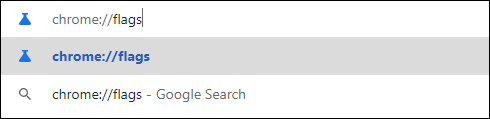
Одан кейін іздеу жолағын пайдаланып, «Мультимедиа маршрутизаторының құрамдас кеңейтімін жүктеу» деген тегті табыңыз.
Тегтер ашылмалы мәзірін таңдап, «Ажыратылған» опциясын таңдаңыз.
Енді «Cast Media Route Provider» деп аталатын тегті табу үшін іздеу жолағын қайта пайдаланыңыз және оны дәл солай өшіріңіз.
Жалау күйін өзгерткеннен кейін Chrome өзгертулерді қолдану үшін браузерді қайта іске қосуды сұрайды. Экранның төменгі жағындағы Қайта бастау түймесін басыңыз.
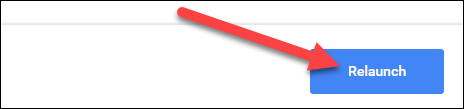
Chrome қайта іске қосылғаннан кейін бейнелерде Chromecast белгішесі пайда болмайды, бірақ ол қысқа уақытқа көрініп, кейін жоғалып кетуі мүмкін. Қайтадан, бұл әдіс бәріне бірдей жұмыс істемейтін сияқты, бірақ оны қолданып көруге тұрарлық.